Cet ombrage permet de réaliser un deuxième rendu d'un sous-groupe des objets de la scène, défini par l'objet ou le matériau. Il permet une solution pour une réparation rapide lorsque presque toute la scène est parfaite à l'exception d'un objet ou d'un matériau qui demande un léger ajustement.
Procédure
Pour utiliser la map Rendu Sous-groupe de scène/masque:
- Ouvrez la
 boîte de dialogue Configuration de rendu et accédez au groupe de fonctions Rendu .
boîte de dialogue Configuration de rendu et accédez au groupe de fonctions Rendu . - Dans le panneau déroulant Effets de caméra, cliquez sur la zone Ombrages de caméra
 bouton Objectif. Le navigateur de matériaux/maps s'ouvre.
bouton Objectif. Le navigateur de matériaux/maps s'ouvre. - Dans la liste du navigateur, sélectionnez Rendu Sous-groupe de scène/masque.
Le bouton Objectif montre maintenant le nom de la map.
- Ouvrez l'Editeur de matériaux.
- Si vous utilisez l'éditeur de matériaux compact, faites glisser le bouton Objectif vers une sphère échantillon inutilisée. Si vous utilisez l'éditeur de matériaux détaillé, faites glisser le bouton Objectif vers la vue active. Confirmez le choix Instance.
- Dans le panneau déroulant Paramètres de rendu Sous-groupe de scène/masque, spécifiez la liste d'objets ou le matériau pour lequel générer le rendu et modifiez tous les paramètres supplémentaires nécessaires. Conseil : Si vous spécifiez un matériau, sélectionnez-le dans la scène.
- Effectuez le rendu de la scène.
Le rendu généré concerne uniquement les objets ou les matériaux spécifiés.
Interface
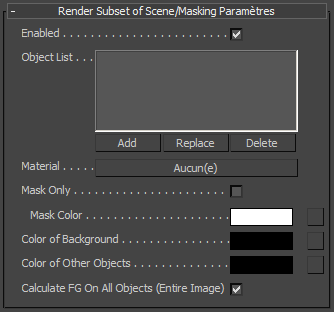
- Activée
-
Lorsque cette option est activée, cet ombrage l'est également. Lorsqu'elle est désactivée, l'ombrage l'est également et 3ds Max effectue le rendu de l'intégralité de la scène. Valeur par défaut : activé.
- Liste objets
-
L'objet ou les objets à rendre. Utilisez les boutons Ajouter, Remplacer et Supprimer pour modifier la liste.
- Matériau
-
Spécifie un matériau à rendre.
Remarque : Si vous spécifiez un matériau mais non des objets, tous les objets contenant ce matériau sont rendus. Si vous spécifiez un matériau ainsi que plusieurs objets de différents matériaux, seuls les objets avec le matériau spécifié sont rendus.Remarque : L'ombrage Rendu Sous-groupe de scène/masque ne prend pas en charge le matériau multiple/sous-objet . Cependant, il prend en charge les matériaux de composants d'un matériau multiple/sous-objet. - Masque uniquement
-
Génère uniquement la couleur de masque (voir ci-dessous) à l'emplacement des objets spécifiés; application très rapide. Utilisez cette option si vous voulez uniquement localiser les objets dans la scène.
Les rayons ne touchant aucun objet renvoient la couleur de l'arrière-plan et les rayons touchant tous les objets n'appartenant pas au sous-groupe renvoient la couleur des autres objets.
- Couleur masque
-
La couleur renvoyée par les objets spécifiés quand Masque uniquement est activé.
- Couleur d'arrière-plan
-
La couleur renvoyée par l'arrière-plan lorsque Mask only (masque uniquement) est activé.
- Color of Other Objects (couleurs des autres objets)
-
La couleur renvoyée par les objets non spécifiés quand Mask Only (masque uniquement) est activé.
- Calculate FG on All Objects (Entire Image) (calculer FG sur tous les objets (image entière))
-
Détermine si le pré-traitement de regroupement final (FG) s'applique à tous les objets ou uniquement à ceux du sous-groupe. Etant donné que FG fusionne des échantillons FG voisins, un objet donné peut utiliser des informations aux points FG provenant d'objets proches ne faisant pas partie du sous-groupe. Cela est particulièrement vrai si les objets sont coplanaires. Nous vous recommandons de faire en sorte que l'intégralité de la scène soit "visible" au passage préliminaire FG.
Il est plus rapide de désactiver cette option et de créer des points FG uniquement pour le sous-groupe d'objets, mais il existe un risque que les frontières soient altérées, en particulier dans les animations. Si la scène utilise une map FG enregistrée, cette option peut être laissée désactivée.